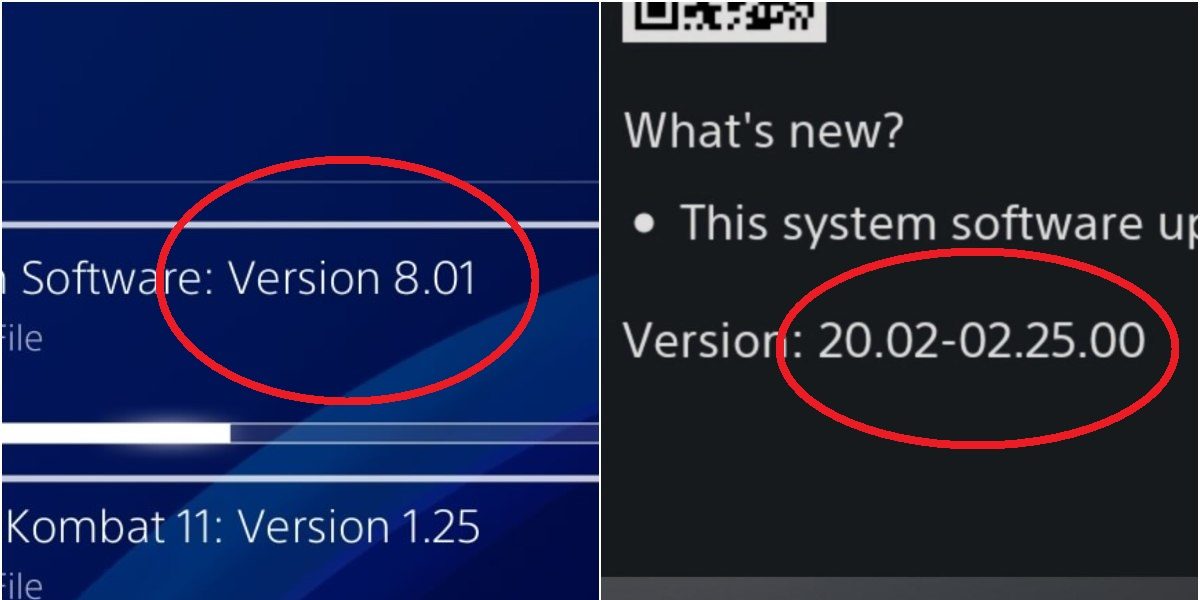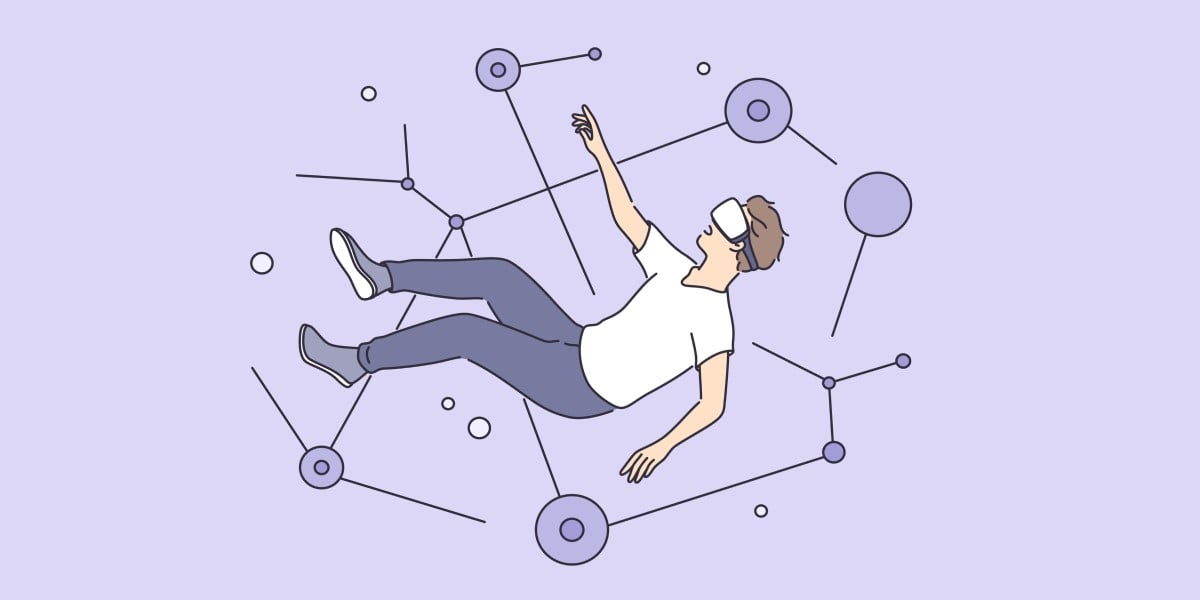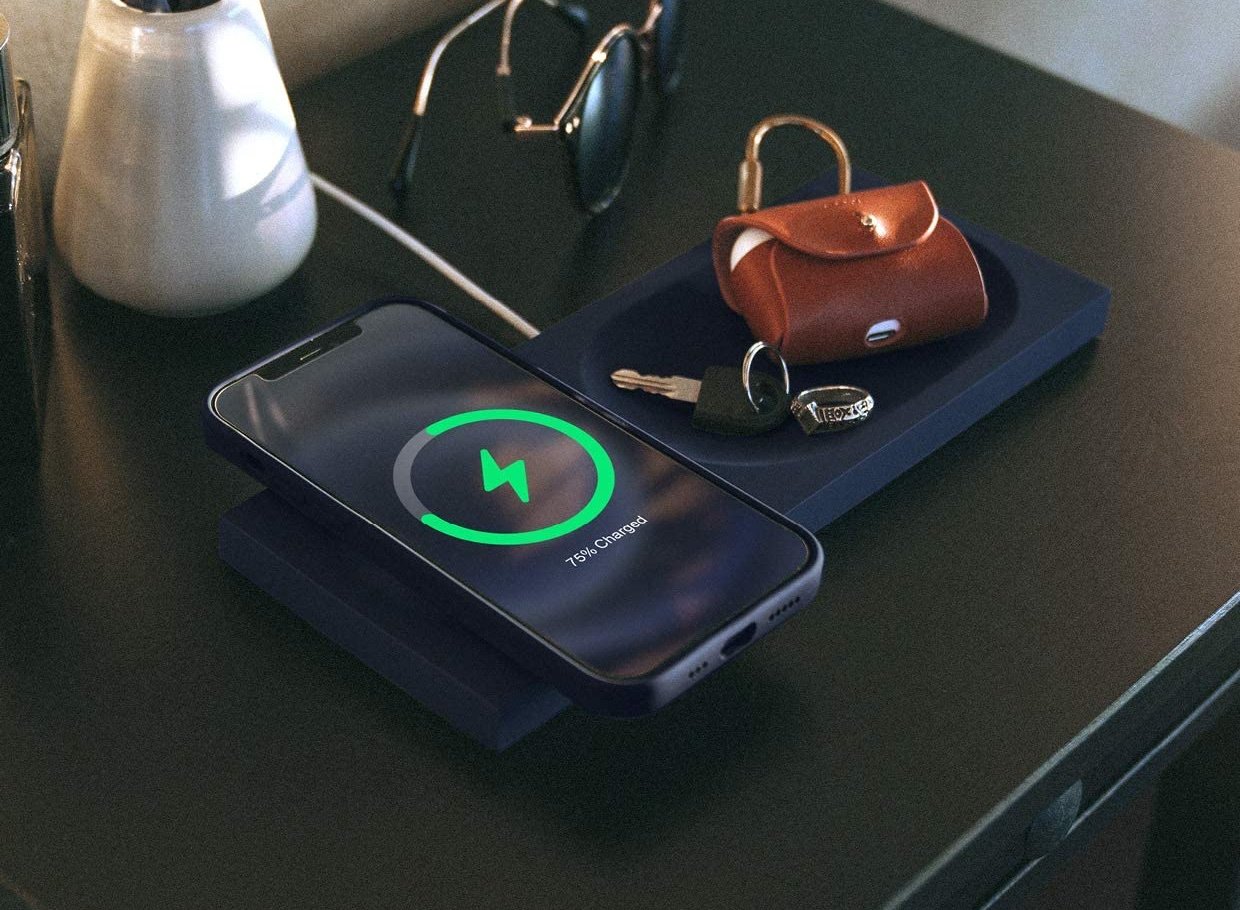Todas las nuevas funciones de la cámara en Samsung Galaxy Z Fold 3

O Galaxy Z Fold 3 es el mejor plegable de Samsung hasta la fecha, con grandes mejoras como resistencia al agua, soporte para el S Pen y una ergonomía ligeramente mejor que su predecesor. El Galaxy Z Fold 3 reemplaza esencialmente al Galaxy Note 20 Ultra del año pasado, ya que Samsung decidió retirar la serie Note de su cartera. Si bien esto puede decepcionar a muchas personas, tiene sentido ahora que el Galaxy Z Fold 3 ofrece una pantalla más grande con la misma facilidad de uso y características que el Note. Claro, es considerablemente más caro, pero eso se debe principalmente a toda la ingeniería necesaria para hacer que un teléfono se despliegue como una tableta.

Si bien el Galaxy Z Fold 3 se destaca en términos de rendimiento y productividad y es un verdadero buque insignia en muchos departamentos, un área en la que no llega a otros teléfonos insignia son las cámaras. El Galaxy S21 Ultra de Samsung tiene una mejor configuración de cámara con lentes de periscopio, mientras que el Galaxy Z Fold 3 solo tiene un teleobjetivo estándar de 2X flanqueado por cámaras primarias de 12MP y ultra anchas de 12MP. Es posible que el Galaxy Z Fold 3 no tenga el mejor hardware de cámara, pero tiene algunos trucos de software únicos que lo ayudarán a aprovechar al máximo las cámaras integradas.
Aquí hay algunas características interesantes de la cámara Samsung Galaxy Z Fold 3 que puede aprovechar.
Modo Flex
Esta función debutó por primera vez con el Galaxy Z Flip y luego se introdujo en el Galaxy Z Fold 2. Ahora también ha llegado al Galaxy Z Fold 3. Aunque el Modo Flex es una función que se puede utilizar en muchas aplicaciones diferentes, puede hacer Uno. Buen uso en la aplicación de la cámara. Para activar el modo Flex, todo lo que necesitas hacer es doblar la pantalla del Galaxy Z Fold 3. La bisagra del Galaxy Z Fold 3 puede detenerse en un ángulo, por lo que puedes inclinar el teléfono como quieras.
Idealmente, si tiene las dos mitades perpendiculares entre sí, puede apoyar el teléfono en la base y usarlo como trípode para tomar fotografías a través de la cámara frontal o cualquiera de las cámaras traseras. Otra ventaja del modo Flex es que mueve el visor a la mitad superior de la pantalla con controles relevantes como obturador, vista previa, modos de cámara, etc. hasta el fondo. Esto asegura que tenga una vista más clara de la imagen que está a punto de capturar. La posición del botón en realidad se establece mediante el acelerómetro, por lo que puede restablecerlo a la otra mitad simplemente colocando el teléfono en posición vertical.
Además, también puede mover la pantalla a la otra mitad de la pantalla si desea abrir el teléfono en un ángulo de menos de 45 °, lo que le permite colocar el teléfono para fotos que de otro modo serían difíciles de tomar. Por ejemplo, en la foto de abajo, el juguete Pikachu se coloca en un cajón de almacenamiento de poca altura. Con el modo Flex, puede tomar una foto desde una perspectiva inferior, lo que le da al juguete una personalidad grandiosa.
- Modo Flex: configuración de disparo
- Modo Flex – Resultado
Este es solo un ejemplo de cómo puede aprovechar la fuerte bisagra del Galaxy Z Fold 3 junto con el modo Flex y una configuración de cámara decente para obtener algunas tomas interesantes.
Uso de cámaras traseras para selfies
Samsung introdujo una cámara debajo de la pantalla por primera vez en su teléfono con el Galaxy Z Fold 3. La pantalla interna tiene un UDC de 4MP que casi se desvanece en el fondo cuando no la estás mirando. Esto le da a la pantalla ya grande un aspecto atractivo. Sin embargo, como la tecnología aún está en su infancia, las cámaras debajo de la pantalla no son excelentes en lo que respecta a la calidad de imagen. El UDC en el Galaxy Z Fold 3 produce imágenes borrosas que no se ven muy atractivas.
Si quieres selfies más bonitas, ¡puedes usar las cámaras traseras para tomar fotos nítidas! Todo lo que necesita hacer es abrir la aplicación de la cámara en la pantalla externa y hacer clic en el botón «Selfie» en la esquina superior derecha. Esto le permitirá desplegar el teléfono y mantener los controles de la cámara y el visor en la pantalla externa.
Mantener el teléfono abierto puede resultar incómodo, especialmente si solo usa una mano. El botón del obturador de la cámara está en el cuadrante inferior derecho, por lo que aún puede administrarlo.
Vista previa de la pantalla de portada
¿Haces clic en las fotos de otras personas y quieres que ellos también vean cómo compones la imagen? ¿O tal vez quieres que alguien te tome una foto con las cámaras traseras y quieres guiarlo a través de la composición de la imagen mientras hacen clic en la foto? Con la función de vista previa de la pantalla de portada en el Samsung Galaxy Z Fold 3, puede hacer precisamente eso.
Con el Galaxy Z Fold 3 desplegado, abra la aplicación Cámara y haga clic en el ícono en la esquina superior derecha. Esto permitirá la vista previa de la pantalla de portada. Esto duplicará el visor en la pantalla externa, mientras que el visor y los controles de la cámara permanecerán en la pantalla principal.
Ahora, puede apuntar la cámara trasera del dispositivo hacia usted y enmarcar su foto usando la vista de pantalla externa. Puede combinar esto con gestos de la palma de la mano o comandos de voz para tomar una selfie con manos libres también.
Modo de visualización de pantalla dividida
El Galaxy Z Fold 3 casi parece que dos mitades de un teléfono encajan y el siguiente truco hace uso de esas dos mitades a la perfección. Puede activar el modo de vista previa presionando el botón en la esquina superior izquierda de la aplicación de la cámara al abrirla desde la pantalla principal. Esto dividirá su vista en dos mitades separadas: el lado derecho con la vista de la cámara y todos sus controles habituales, y el lado izquierdo con vistas previas de todas las imágenes en las que hizo clic con miniaturas grandes.
Esto es útil cuando hace clic en varias imágenes, ya que puede obtener una vista previa instantánea de las imágenes en las que hizo clic y puede usar esto para determinar si sus fotos son buenas o si tendrá que rehacerlas para obtener un mejor resultado.
compartir rapido
Esto está vinculado a la modo de vista previa en sí mismo y es una extensión de lo que puede hacer mientras lo usa. Una vez que haya hecho clic en algunas fotos, puede obtener una vista previa en el panel lateral y desplazarse por todas las fotos que ha tomado. Cuando encuentre una foto que le guste, puede enviársela a alguien o publicarla en las redes sociales directamente desde la vista. Simplemente toque y mantenga presionada la imagen que desea compartir y aparecerá la página para compartir que le preguntará dónde desea compartir la imagen.
Estas son algunas de las funciones de la cámara que se pueden usar con el Galaxy Z Fold 3 para mejorar su experiencia general al usar la aplicación de la cámara. Hay varios casos de uso para cada función, y ya sea que desee utilizar el teléfono como un trípode o simplemente desee colocarlo sobre una mesa durante una videollamada, estas funciones seguramente harán que el uso de la cámara sea mucho más conveniente.
Si planea comprar el Galaxy Z Fold 3, es posible que desee consultar el Mejores tratos para ahorrar algo de dinero extra y si ya ha descolgado el teléfono, tenemos una lista de mejores casos para el Galaxy Z Fold 3 puedes comprar para el dispositivo.